Kuinka muuntaa MP4 MPEG-tiedostoiksi: Johtavien MP4-MPEG-muuntimien arviointi [2024]
Haluatko muuttaa MP4-tiedostosi MPEG-videoiksi? Tällä tavalla voit kokea hyvän videotoiston laadun. Tästä syystä sinun on käytettävä luotettavaa MP4-MPEG-muunninta saavuttaaksesi tavoitteesi. Koska haluamme auttaa sinua, esittelemme sinulle parhaan videomuuntimen. Siksi suosittelemme Tipard Video Converter Ultimatea. Tämän videomuuntimen avulla voit muuttaa MP4 on MPEG tiedostot ilman laadun heikkenemistä. Voit myös tietää kuinka muuttaa MP4 MPEG:ksi käyttämällä Converter-työkalua. Tämä viesti esittelee sinulle myös muita videonmuunninohjelmia ja niiden toimintoja. Tämän seurauksena voit tarkistaa tehokkaimman MP4-MPEG-muuntimen mediatiedostoillesi.
Joten älä lopeta tämän artikkelin lukemista, vaan jatka johtopäätökseen. Joten voit vastata huoleesi.
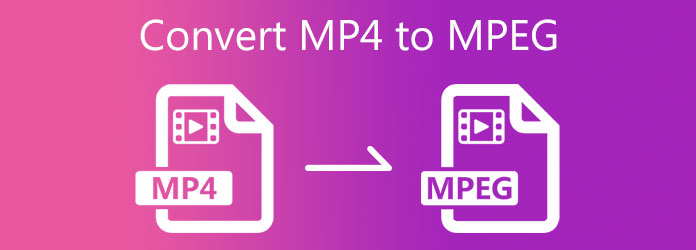
Osa 1. Paras tapa muuntaa MP4 MPEG:ksi
Tipard Video Converter Ultimate on tehokkain MP4-MPEG-muunnin. Siten sen avulla voit muuttaa MP4-tiedostoja MPEG-tiedostoiksi. Se voi myös muuntaa erätiedostoja yhdeksi tiedostoksi sen mukaisesti. Olet kokemassa nopeusmuunnosprosessia sen 70X nopeammalla muunnosnopeudella. Tämä ohjelma sopii myös uusille aloittelijoille yksinkertaisen käyttöliittymänsä ansiosta. Lisäksi sen avulla voit parantaa videotiedostojesi laatua ennen niiden muuntamista. Siksi voit jakaa, kiertää, rajata, lisätä suodattimia ja vesileimoja videoihisi. Lisäksi siinä on videon tehostintyökalu erilaisilla vaihtoehdoilla. Joten voit muuttaa videoidesi laatua muutamalla säädöllä.
Tämä viesti tarjoaa sinulle myös videomuuntimen huomattavan laadun. Sitten voit luottaa alla oleviin toimenpiteisiin MP4:n muuntamiseksi MPEG:ksi.
Tipard Video Converter Ultimaten erinomaiset ominaisuudet:
- 1. Se tukee yli 1000 videotiedostomuotoa.
- 2. Se voi muuntaa videoita 8K-, 5K-, 4K- ja HD-videoiksi.
- 3. Se tarjoaa GPU-kiihdytyksen nopeaa muuntamista varten.
- 4. Siinä on työkalulaatikko, jossa on äänenvoimakkuuden tehostin, videon kääntäjä, Videon sulautuminen, Video Compressor, Media Metadata Editor ja paljon muuta.
- 5. Se tarjoaa DVD- ja Blu-ray-ripperin.
- 6. Sen avulla voit tehdä video- ja valokuvakollaaseja.
Kuinka muuntaa MP4 MPEG:ksi Tipard Video Converter Ultimatessa
Vaihe 1Älä unohda kirjoittaa selaimeesi Tipard Video Converter Ultimate. Napsauta sitten pääsivua ja paina download käyttöjärjestelmällesi sopiva painike. Kun olet tehnyt niin, asenna ja avaa ohjelmisto tietokoneellesi. Käytä sitten Muunnin ominaisuus näytön yläkulmassa.

Vaihe 2Näet uuden näytön, jossa on [+] -symboli valinnan jälkeen Muunnin työkalu. Klikkaa [+] -kuvaketta ladataksesi videotiedoston, jonka haluat muuntaa.

Vaihe 3Näet useita tiedostomuotoja napsauttamalla Ulostuloasetus videotiedostosta. Siirry sitten kohtaan Haku -aluetta saadaksesi tarvitsemasi tiedostomuodon.

Vaihe 4Tyyppi MPEG muoto ja aloita muuntaminen napsauttamalla sitä.

Vaihe 5Lopuksi kaikkien vaiheiden suorittamisen jälkeen. Voit nyt napsauttaa Tallenna kohteeseen -painiketta löytääksesi tiedostosi tiedoston sijainnin. Tämän jälkeen paina Muunna kaikki -painiketta näytön vasemmassa kulmassa. Tällä tavalla tallennat muokkauksen ja pirun videomuunnoksen.

Osa 2. Muita tapoja muuntaa MP4 MPEG:ksi
1. VLC
VLC on yksi suurimmista ilmaisista mediasoittimista. Sen avulla voit toistaa mediatiedostoja, kuten elokuvia ja musiikkia. Mutta tuskin tiesitkään, VLC voi olla myös mediamuunnin. Se tukee myös erilaisia tiedostomuotoja, jotka tuottavat erinomaisen videon. Tästä syystä voit muuttaa MP4-videotiedostot MPEG-videotiedostoiksi. Mutta aloittelijoille videon muuntaminen voi olla hieman hankala.
Kuinka muuntaa MP4 MPEG: ksi VLC: ssä
Vaihe 1Käynnistä VLC Media Player Windows-tietokoneellasi ja napsauta Media asetusta näytön oikeassa yläkulmassa. Napsauta sen jälkeen Muuntaa / Tallenna vaihtoehto tai napauta Ohjaus R.
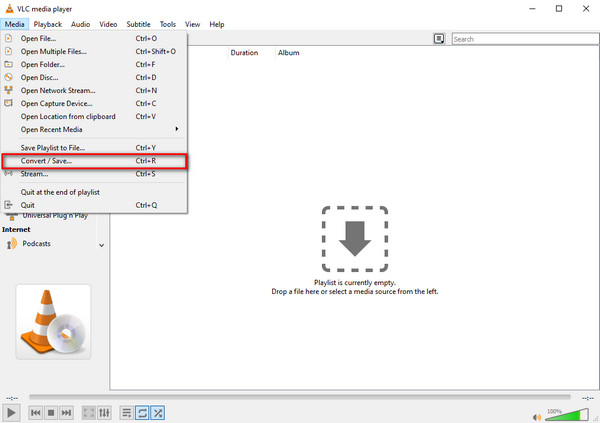
Vaihe 2Valitse + -kuvaketta lisätäksesi MP4-tiedoston ja siirry sitten kohtaan Muuntaa / Tallenna painiketta.
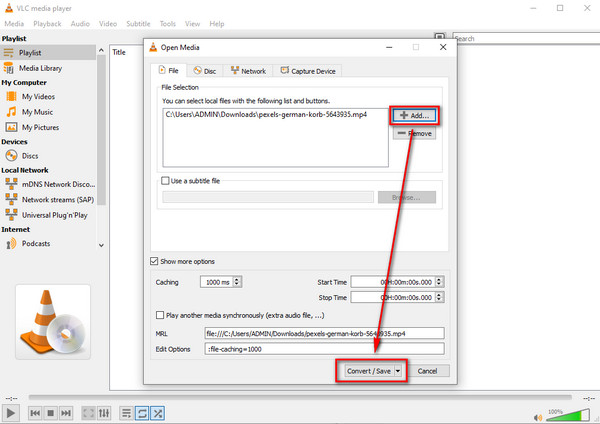
Vaihe 3Kun osut Muuntaa / Tallenna -painiketta. Siirry toisella näytöllä kohtaan Profiili ja valitse MPEG muoto. Valitse sitten tiedoston sijainti Kohdetiedosto -osio. Lopuksi voit aloittaa muunnosprosessin napsauttamalla Säästä painiketta.
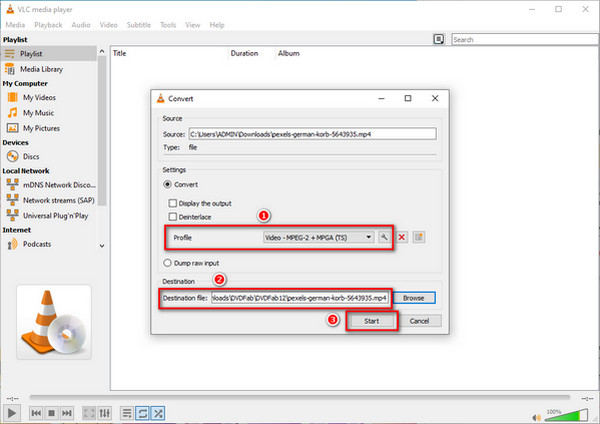
2. Convertio
Kolmas vaihtoehtosi on Convertio. Tämä videomuunnin voi tukea erilaisia tiedostomuotoja. Siten sen avulla voit muuntaa videoita muihin tiedostomuotoihin, mukaan lukien MP4 MPEG-tiedostoiksi. Ohjelmisto takaa turvallisen videon muunnosprosessin. Kukaan muu kuin sinä voi käyttää niitä, koska se suojaa tiedostosi ja poistaa ne päivän kuluttua.
Kuinka muuntaa MP4 MPEG:ksi Convertiossa
Vaihe 1Kirjoita selaimeesi Convertio ja siirry pääsivulle. Napsauta sen jälkeen Valitse tiedostot -painiketta lisätäksesi MP4-tiedoston.
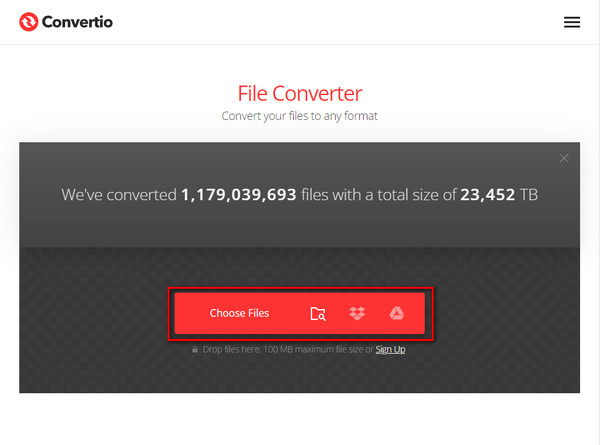
Vaihe 2Kun olet ladannut videotiedoston. Paina videolähdön vieressä olevaa kolmen pisteen kuvaketta. Napsauta sitten Video-vaihtoehtoa nähdäksesi videomuodot. Napsauta lopuksi MPEG-muotoa.
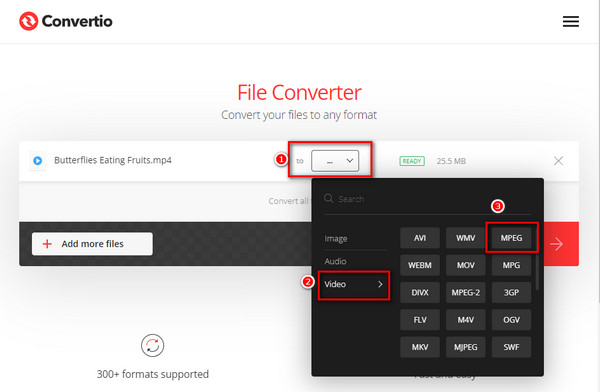
Vaihe 3Napsauta lopuksi Muunna-painiketta tallentaaksesi videotiedoston.
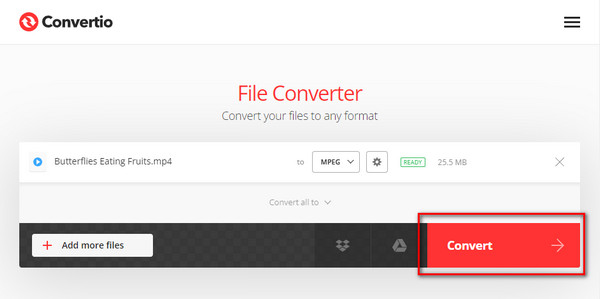
Voit myös käyttää näitä muuntamistapoja MP4 on OGG, Ja enemmän.
Osa 3. Usein kysytyt kysymykset MP4 to MPEG Converter
Mikä on MPEG-muoto?
MPEG-tiedostomuoto tulee Moving Picture Experts Groupilta. Tämän mukaisesti tällä tiedostolla on useita standardeja, mukaan lukien MPEG-1, MPEG-2 ja MPEG-4. Jälkimmäinen MPEG-versio on paras videoiden toistamiseen Internetissä ja matkapuhelinlaitteissa.
MPEG vs. MP4: Kumpi on parempi?
Näillä kahdella tiedostomuodolla on erilaiset ominaisuudet ja ne ovat hyödyllisiä tiettyihin tarkoituksiin. Esimerkiksi MPEG on paras videoiden tallentamiseen DVD- ja CD-levyille. Mutta MP4 on paras videon, äänen, kuvien, tekstityksen ja muiden metatietojen tallentamiseen. Lisäksi se on suosituin videomuoto multimediasoittimille, laitteille ja muille järjestelmille. Näin ollen MPEG ja MP4 sopivat lomakkeiden arkistointiin.
Voinko toistaa MPEG-tiedostoja iPhonellani?
Ei. Mutta iPhone-laitteet tunnistavat MPEG-4:n tai MP4:n. Se ei edelleenkään ole yhteensopiva MPEG-1- ja MPEG-2-tiedostojen kanssa. Siksi on mahdotonta toistaa MPEG-tiedostoja iPhone-laitteilla. Joten, jos haluat saavuttaa tämän, muunna MPEG MP4:ksi.
Onko mahdollista muuntaa MP4 MPEG:ksi FFmpegissä?
Joo. FFmpeg muuntaa MP4:n MPEG:ksi, koska se tukee merkittäviä tiedostomuotoja, kuten MP4, MPEG, AVI, MOV ja paljon muuta. Sen avulla voit myös purkaa, koodata ja transkoodata videotiedostomuotoja.
Yhteenveto
Kun olet arvioinut tämän artikkelikatsauksen, voit nyt valita tehokkaimman MP4 on MPEG muunnin. Mutta sitten taas, suosittelemme sinulle Tipard Video Converter Ultimatea. Tämän videon muunnosohjelman avulla voit muuttaa MP4-tiedostosi PEG-muotoon ilman laadun heikkenemistä. Lisäksi sillä on 70 kertaa nopeampi muunnosnopeus, jonka avulla voit muuntaa erilaisia tiedostoja lyhyessä ajassa. Älä myöskään unohda noudattaa kaikkia yllä kirjoitettuja vaiheita MP4:n muuntamiseksi MPEG:ksi.
Jos tämä artikkeliarvostelu on hyödyllinen sinulle, älä unohda jakaa tätä ystäviesi ja perheesi kanssa. Tämän seurauksena voimme myös käsitellä heidän huolenaiheitaan erinomaisen MP4-MPEG-muuntimen valinnassa. Lisäksi e voi auttaa heitä muuttamaan MP4-muotoon MPEG. Älä pelkää kysyä meiltä toista kysymystä viestillä ja ottamalla meihin yhteyttä. Näin ollen voit olla varma, että vastaamme kaikkiin huolenaiheisiisi.







